|
無標題文件
擁有了一台NAS, 把許許多多自已指的,網路抓的影音檔都存放在NAS中,但在家庭娛樂功能上,要如何透過手機直接操作直接在家中客廳播放?! Netgear 提供了一整套解決方案,採用Netgear ReadyNAS再搭配Netgar PTV3000無線影音傳送器, 直接將手機上的、NAS中的許許多多影音檔案直接播放到HDMI電視上,只要透過簡單的設定,馬上就搞定。
•產品:Netgear ReadyNAS RN102家用機種
一台CP值很高的家用級NAS儲存伺服器Netgear ReadyNAS RN102, 2Bay機種,硬體部分等級約為Synology DS213j 以及QNAP TS-212P ,但是 Netgear 很有誠意的在2BAY家用機種上就採用了熱抽換硬碟槽,在Synology以及QNAP都要到商用級機種才會有的配備, 全機金屬機身,總代理瀚錸科技更提供三年保固故障新機更換服務。軟體部分跟商用等級一樣提供了無限制的資料匣快照保護、即時的免費防毒系統、免費雲端管理平台等,售價為9900元。

•產品:Netgear PTV3000無線影音傳輸器
Netgear Miracast PTV3000 PUSH2TV 無線高畫質影音傳送1080P HD for WiDi Miracast, 透過無線影音傳送技術,直接將手機的影像傳送到HDMI 電視上播放,售價$2490

以下簡單介紹這些功能的設定及使用。
Step1. 首先登入Netgear NAS 的管理中心,我們將共享資料匣中常常存放影音資料的Video資料匣的ReadyDLNA功能開啟。
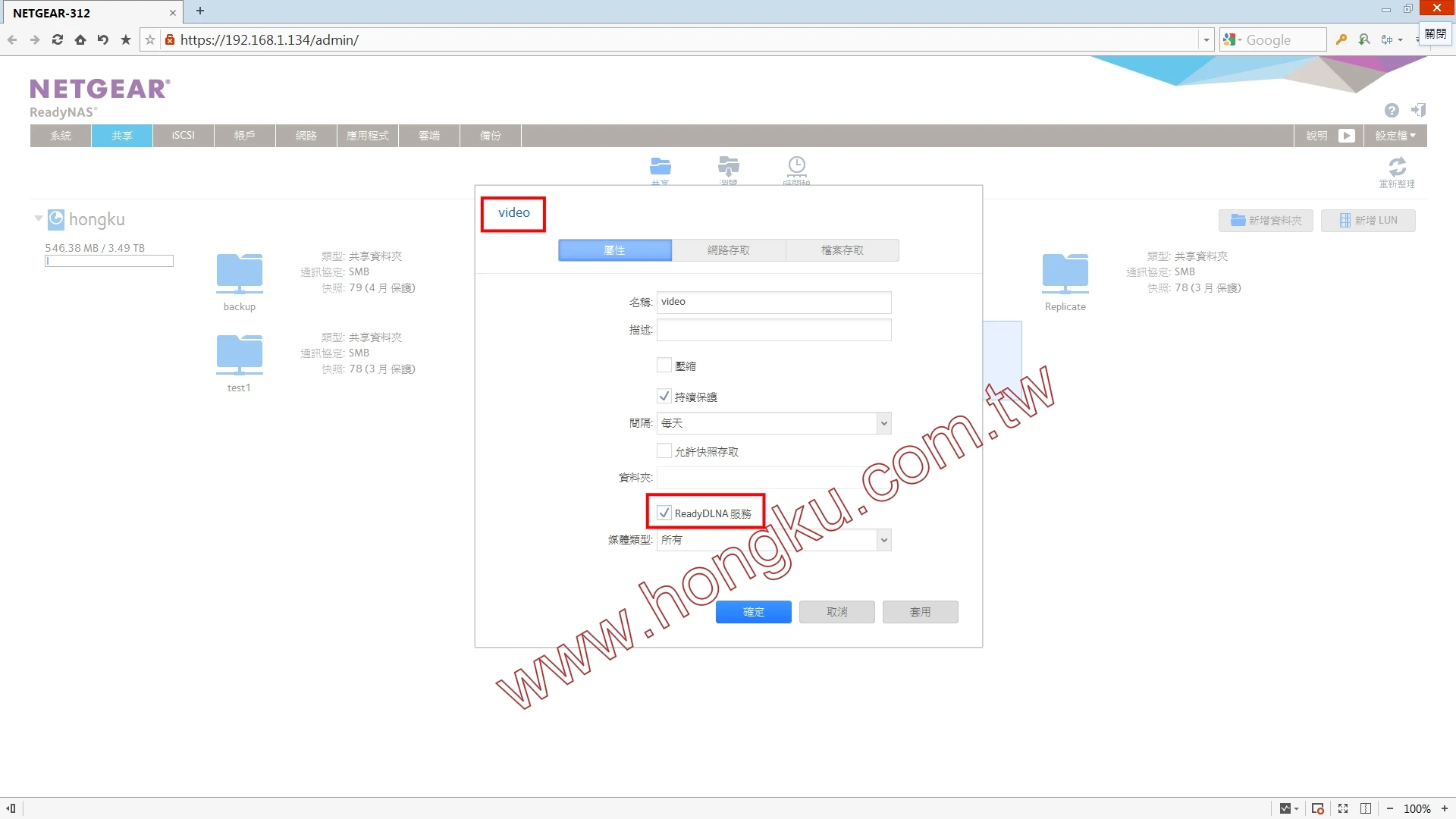
Step2. 手機安裝DLNA程式, 我們常用的是 HomeDia這支APP,在Google Play中即可免費安裝。安裝完後開啟,選擇"遠端設備",即可掃瞄區域網路中的DLNA設備。
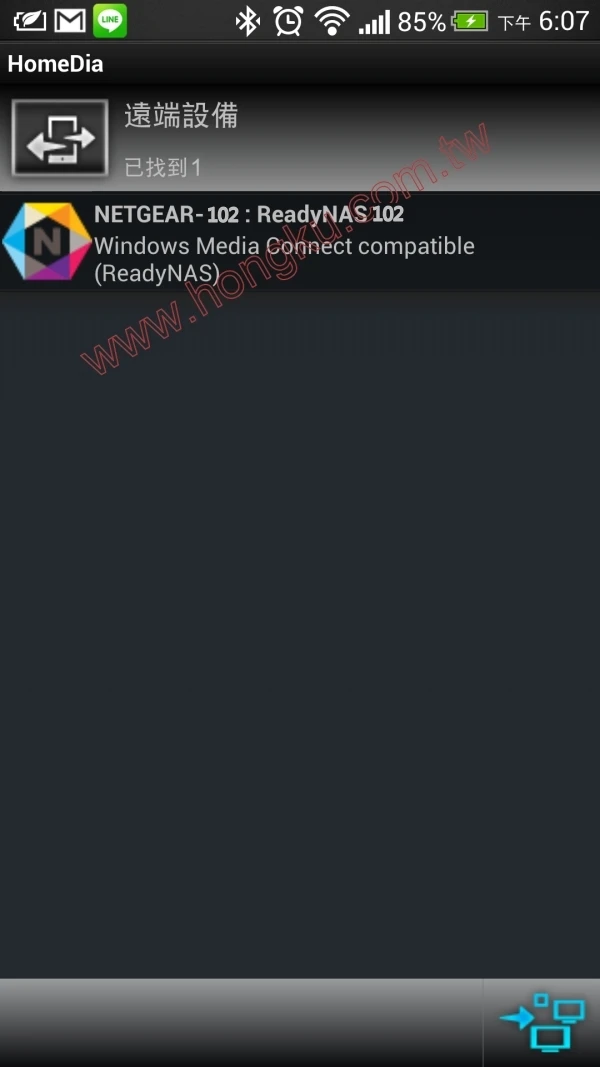
Step3. 點選剛才我們開啟DLNA功能的Video資料匣。
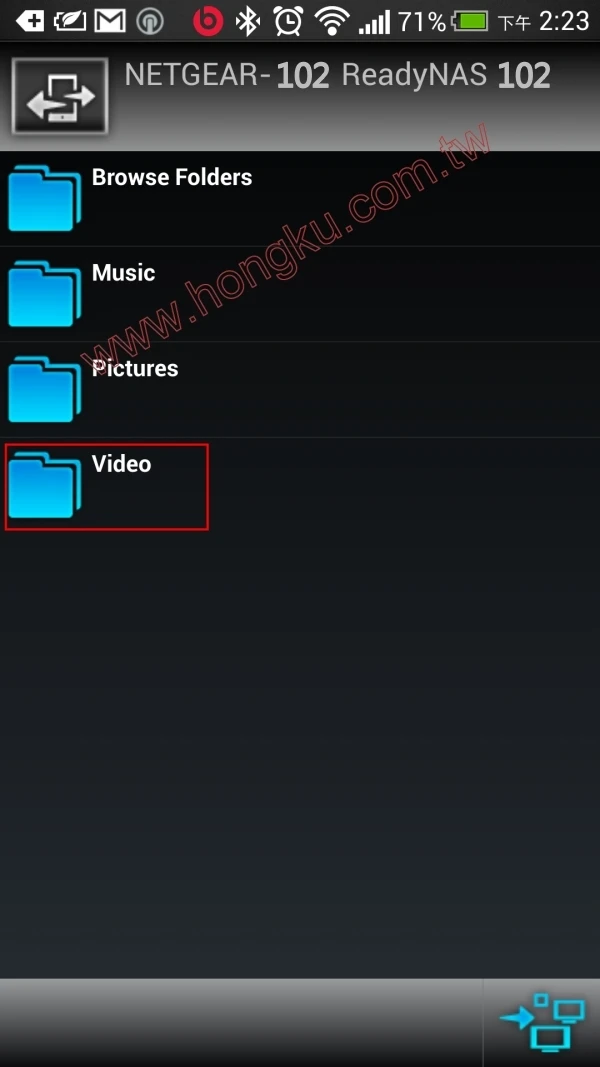
Step4. 點選一下金馬獎的表演來看看吧。
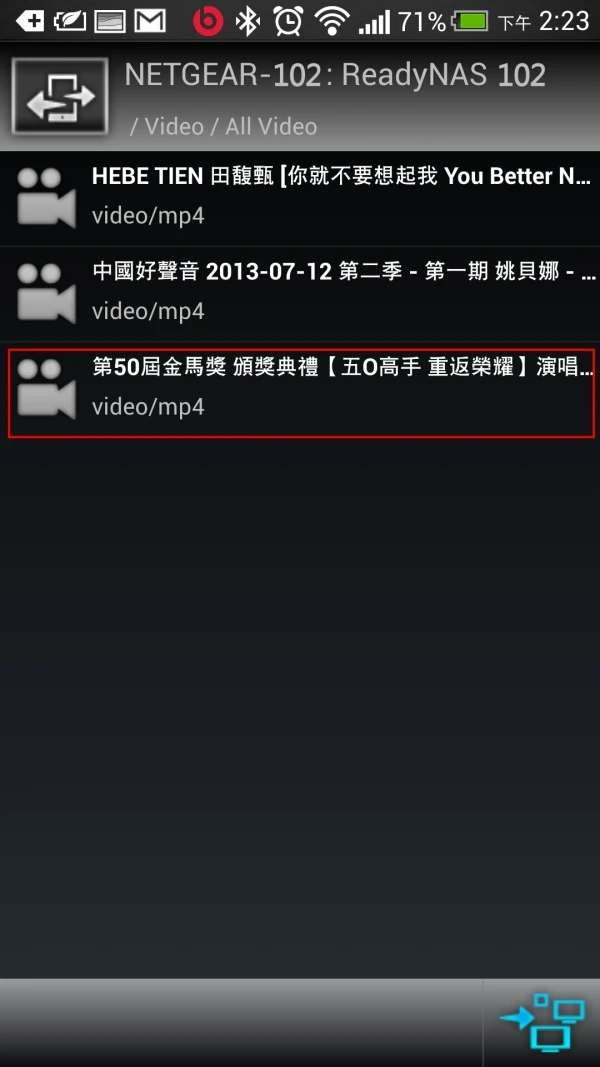
Step5. 沒問題, 在手機上順利的播放在NAS上的影音檔案,而且透過無線區域網路,速度、效能都還在可以接受的範圍。

Step6. 接著我們要直接透過PTV3000將手機上目前播放的影片直接傳送到電視上, 編輯所使用的是HTC手機,所以用"三指手勢"往上滑,可以直接呼叫"媒體輸出"進行搜尋, 其它Android手機在OS 4.2以上都有媒體輸出的功能可以選擇使用,開啟媒體輸出後手機就會進行搜尋, 沒有意外就會直接搜尋到PTV3000。
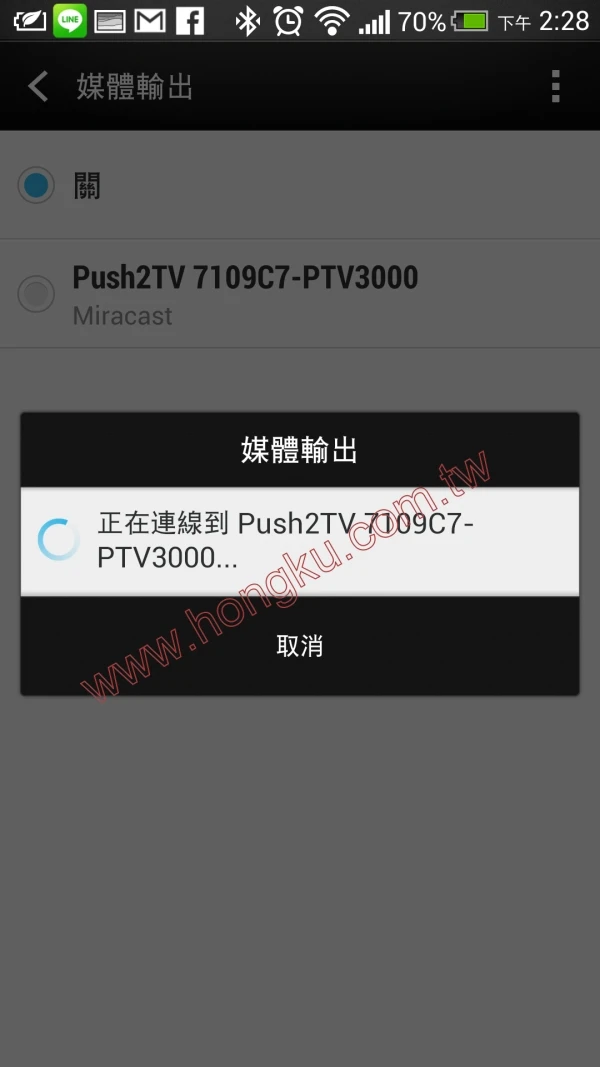
Step7. 這時我們來看電視這一端出現的訊息,PTV3000安裝方式非常簡單, 用變壓器或是將USB線插到電視上的USB槽供電, 然後使用HDMI線材將PTV3000與電視連接。PTV3000開機完成後顯示以下畫面,說明它已經在等待您的手機或平板進行連線顯示。
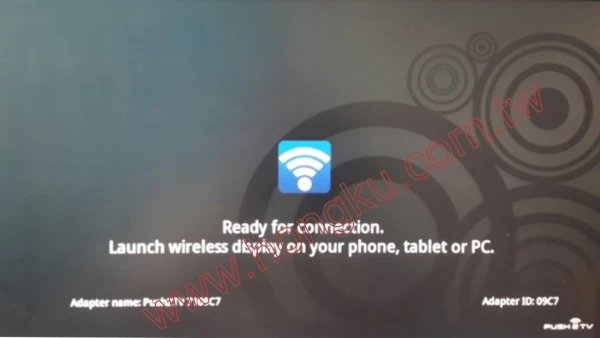
Step8. 當手機進行連線中,電視上顯示正在連線訊息。
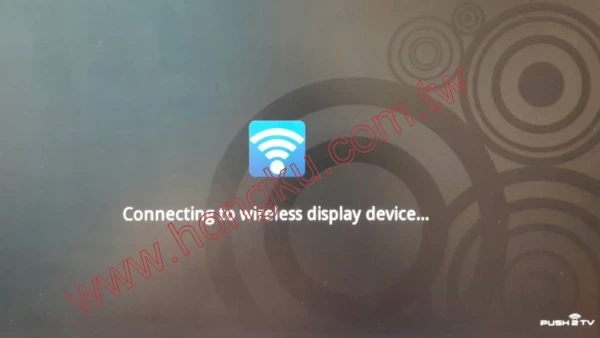
Step9. 連線完成,馬上把手機現在的畫面串連到電視上影音撥放, PTV3000可以同時演示手機上的任何畫面,所以您手機上的照片、影片都可以隨時任意的撥放到電視上, 輕鬆完成閣家娛樂。

走入電子化的現代,許多以前很簡單的需求要用很複雜的方式解決, 而現在可以用很簡單的設備完成很複雜的需求, DLNA已經從2003年推廣至今, 如今智慧型手機、平板、NAS、HD電視萬物齊備, 當然就是好好應用它的時候, 讓更多智慧設備豐富我們的生活!
立即聯絡虹谷資訊取得更多技術支援!
加入虹谷資訊粉絲團以收到最新技術通報

|